Configurer les composants
Procédure
-
Double-cliquez sur le composant tMongoDBConnection pour ouvrir sa vue Basic settings.
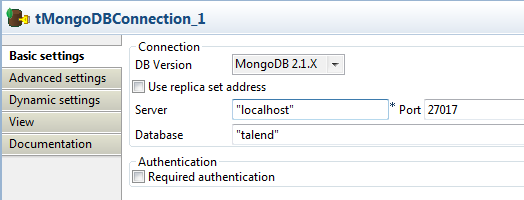
- Dans la liste DB Version, sélectionnez la version MongoDB utilisée.
-
Dans les champs Server et Port, saisissez les informations de connexion.
Dans le champ Database, saisissez le nom de la base de données MongoDB.
-
Double-cliquez sur le tFixedFlowInput pour ouvrir sa vue Basic settings.
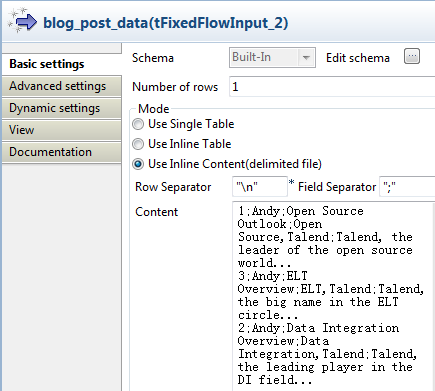 Sélectionnez Use Inline Content (delimited file) dans la zone Mode.Dans le champ Content, saisissez les données à écrire dans la base de données MongoDB, par exemple :
Sélectionnez Use Inline Content (delimited file) dans la zone Mode.Dans le champ Content, saisissez les données à écrire dans la base de données MongoDB, par exemple :1;Andy;Open Source Outlook;Open Source,Talend;Talend, the leader of the open source world... 3;Andy;ELT Overview;ELT,Talend;Talend, the big name in the ELT circle... 2;Andy;Data Integration Overview;Data Integration,Talend;Talend, the leading player in the DI field... -
Double-cliquez sur le tMongoDBOutput pour ouvrir sa vue Basic settings.
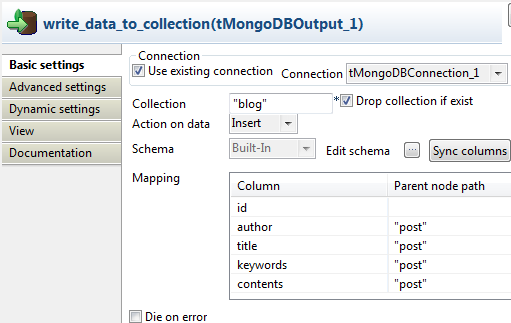 Cochez les cases Use existing connection et Drop collection if exist.Dans le champ Collection, saisissez le nom de la collection, blog.
Cochez les cases Use existing connection et Drop collection if exist.Dans le champ Collection, saisissez le nom de la collection, blog. -
Cliquez sur le bouton [...] à côté du champ Edit schema pour ouvrir l'éditeur du schéma.
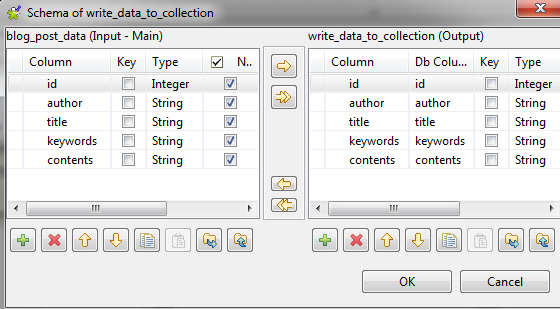
-
Cliquez cinq fois sur le bouton [+] pour ajouter cinq colonnes, à droite. Nommez-les respectivement id, author, title, keywords et contents. Définissez leur type à Integer pour la première colonne et à String pour les autres.
Cliquez sur le bouton
 pour copier toutes les colonnes vers la table d'entrée.Cliquez sur OK pour fermer l'éditeur.
pour copier toutes les colonnes vers la table d'entrée.Cliquez sur OK pour fermer l'éditeur. -
Les colonnes apparaissent dans la partie gauche de la zone Mapping area.
Saisissez le nœud parent, post dans les colonnes author, title, keywords et contents. Ces nœuds se trouvent à présent sous le nœud post dans la collection MongoDB.
-
Double-cliquez sur le composant tMongoDBInput pour ouvrir sa vue Basic settings.
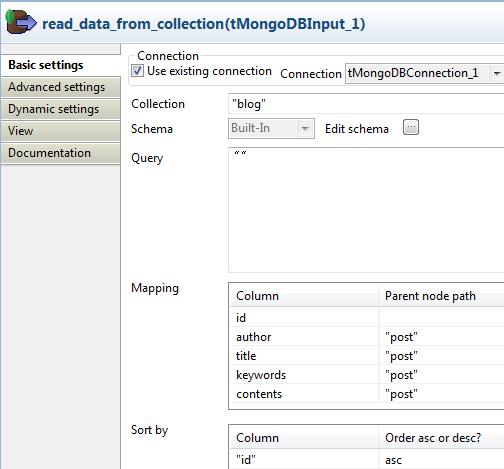 Cochez la case Use existing connection.Dans le champ Collection, saisissez le nom de la collection, blog.
Cochez la case Use existing connection.Dans le champ Collection, saisissez le nom de la collection, blog. -
Cliquez sur le bouton [...] à côté du champ Edit schema pour ouvrir l'éditeur du schéma.
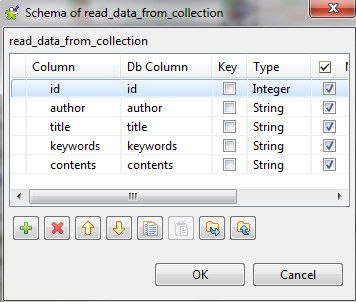
-
Cliquez sur le bouton [+] pour ajouter cinq colonnes. Nommez-les id, author, title, keywords et contents. Définissez le type de la première colonne à Integer et à String pour les autres colonnes.
Cliquez sur OK pour fermer l'éditeur.
-
Les colonnes apparaissent dans la partie gauche de la zone Mapping.
Saisissez le nœud parent post pour les colonnes author, title, keywords et contents, afin que les données puissent être récupérées de leurs positions correctes.
-
Dans la zone Sort by, cliquez sur le bouton [+] pour ajouter une ligne et saisissez id sous Column.
Sélectionnez asc dans la colonne Order asc or desc? à droite de la colonne id. Ainsi, les documents récupérés apparaîtront l'ordre croissant dans la colonne id.
Cette page vous a-t-elle aidé ?
Si vous rencontrez des problèmes sur cette page ou dans son contenu – une faute de frappe, une étape manquante ou une erreur technique – faites-le-nous savoir.
